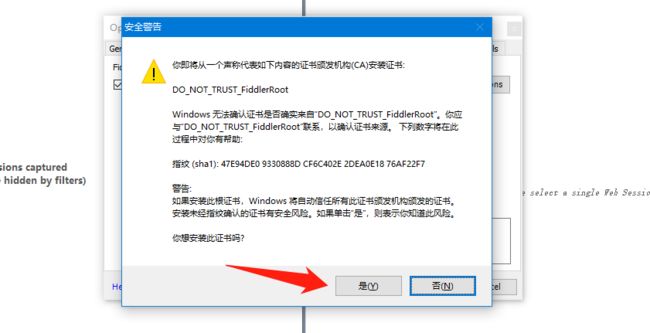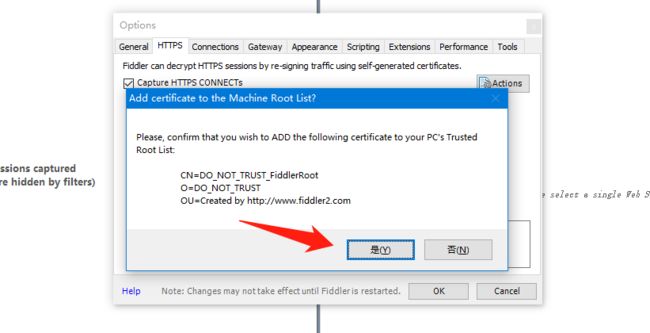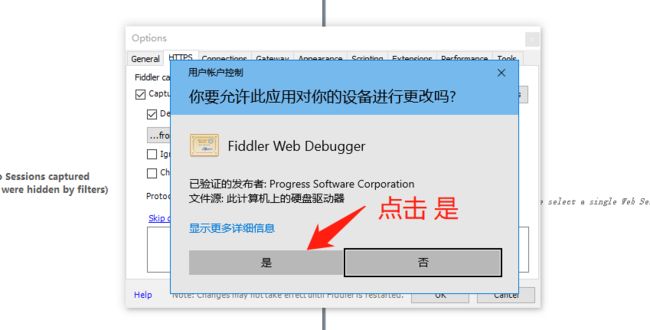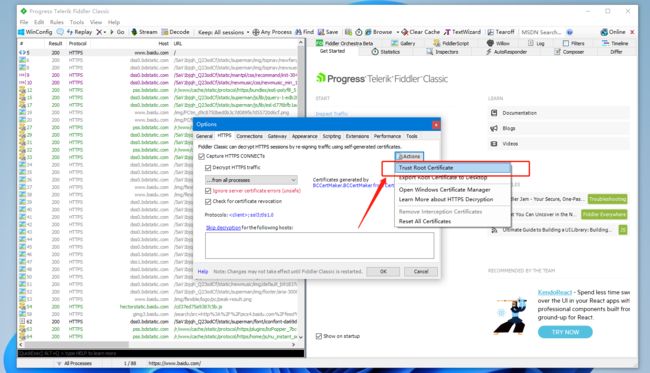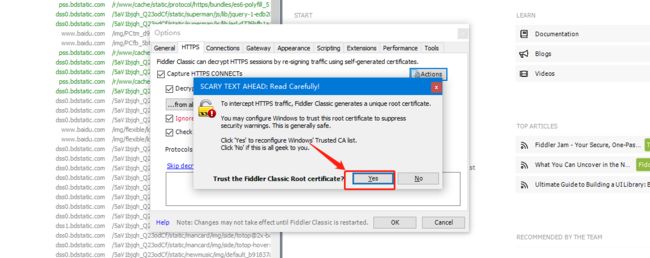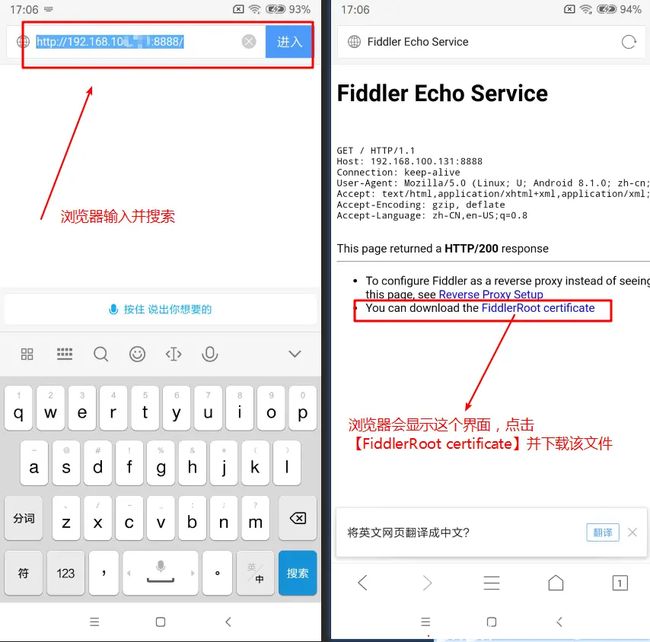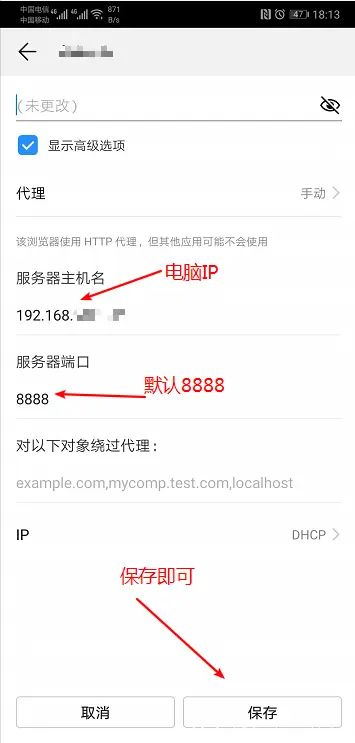Fiddler抓包教程 ---> Fiddler如何证书配置与开启抓包完整详解
一、安装fiddler和配置证书
fiddler默认是只抓取http协议, 如下图
如果会话列表中的Host列中出现Tunnel to...字样都说明是证书的问题, 这种就不能抓取到我们想要的会话
要想抓https协议,需要配置一下
操作方法如下:
执行菜单栏中的:Tools---->Options---->HTTPS然后勾选Decrypt HTTPS traffic(解密HTTPS流量)
然后会弹出一个对话框 直接点击YES即可!
注意
你是第一次安装的Fiddler那么正常情况下会弹出证书安装的相关提示!
如果没有弹出提示,那么久勾选Actions---> Trust Root Certificate(信任根证书)
接下来弹出这个对话框 全部点击是 即可
安装证书步骤图1
安装证书步骤图2
安装证书步骤图3
安装证书步骤图4
安装证书步骤图5
然后弹出Added Fiddler's root certificate to the Machine Root list(将Fiddler的证书添加到机器根目录列表中) 点击确定
最后把下面的:
Ignore server certificate errors(unsafe)忽略服务器证书错误(不安全)
check for certificate revocation (证书撤销检查)
这两个选项也勾选上!
如图
现在证书也已经安装到Fiddler上了, 我们可以从Actions中选择Open Windows Certificate Manager这一个选项, 打开打开Windows证书管理器去查看
如下图
按图中所示,Tools–>Options–>HTTPS–>Actions,找到证书的管理项
打开打开Windows证书管理器 之后点击菜单栏上的 操作--->查找证书然后输入Fiddler 就会查找出证书了
如果没有说明没有安装成功!
证书名为DO_NOT_TRUST_FiddlerRoot
信任证书
证书安装了之后 还要设置一下信任才行!
直接选择Tools--->Options---->HTTPS---->Actions--->Trust Root Certificate
在接下来弹出的对话框中直接点击确定或yes就行了!
注意
如果还是不行,那么最好重置一下证书 在Actions中选择Reset All Certificates(重置所有证书) 然后点击确定删除Fiddler所配置的证书,最后重新执行之前的步骤就可以了!
如图
小提示
我们在Skip Decryption中输入ip地址或者域名可以用来跳过该主机或域名的https数据抓取
二、设置fiddler connections的值,允许fiddler远程连接
第一步:在fiddler菜单项选择Tools -> Options -> connections
第二步:勾选【|Allow remote computers to connect】
第三步:点击【ok】
然后重新启动(重要!!!!!!!!!!!!!!)
三、在手机上进行相应的设置,为手机抓包做准备
1、查看本机ip
方法一:电脑——左下角点击Windows图标(或者同时按下Windows图标+r键)——输入cmd,打开cmd面板,输入:ipconfig ,查看本机IP地址
方法二:在fiddler主界面,将鼠标移到【online】上面,就可以查看本地的IP地址了,如果你的fiddler没有显示【online】,可以通过【fiddler菜单——View——Show Toolbar】将【Show Toolbar】勾选中,就会显示【Online】信息了。
2、手机安装证书。(ios设置和Android设置基本一样)
前提条件:
手机和电脑要处于同一网络条件下(可以理解为:使用同一个WiFi)
fiddler的默认端口是:8888,根据需要进行修改,使用默认的就可以。
一个手机可以安装多个证书,但是每安装的一个证书里面都设置有IP地址,所以:安装的证书和电脑IP是一一对应的,当前的这个证书只能针对某一台电脑使用,更换电脑后,该证书将不能使用,只能重新安装与更换的电脑的IP相同的证书才能使用。
第一步:手机下载证书。打开手机的浏览器,输入:【IP:8888】下载证书。
(注:中间的冒号一定要使用英文的冒号,中文的冒号是错误的)
如果上面都设置了,并且ip和端口都正确,但出现无法打开下载页面,可能时防火墙的原因
可能的解决办法:允许应用通过防火墙中是否已勾选允许fiddler通过防火墙,如没有请将fiddler添加允许通过防火墙,若在列表中没有找到fiddler请点击更改设置再次点击允许其他应用找到fiddler的安装位置将fiddler添加进去
添加fiddler安装路径下的exe文件
第二步:安装证书.
有的手机可以直接点击已下载的文件进行安装,有的手机则不行。
如果不能直接安装证书,我们可以通过以下方法来安装证书。
1.Android:安装证书。由于安装系统众多,设置的方法不尽相同,下面几个方法以供参考。
方法一:手机——设置——搜索【证书】二字——选择:安装证书或者证书管理:点击安装证书,在你的众多文件里面去选择刚刚下载的fiddler的证书,点击安装
(注:选择安装的文件后,需要输入手机的锁屏密码。Android一定要有锁屏密码才能安装证书)
方法二:在浏览器里面,直接打开已经下载的文件,安装即可,安装步骤是:先输入手机锁屏密码——后到上图为证书命名界面。
证书安装好后,查看已信任证书:具体位置在【安全——更多安全设置——加密和凭据——受信任的凭据】
第三步:为手机设置代理
设置——无线网络(WLAN)——WLAN——长按已连接的WiFi 去修改网络——在高级选项里面——选择【手动代理】——出现以下界面,按图所示操作即可。
(或者长按通知栏WiFi按钮进入WiFi界面)